(20211206更新) ubuntu18.04 インストール Python3.8.3, jupyter notebook リモート接続設定、仮想環境構築、torch、tensorflow ダウンロード成功。
最近、低価格のクラウドサーバーに携わり、全体が見えない状態になっています。何度か穴を踏んだ後、私は記録します。
質問内容
過去に試したことがある ソフトリンクを削除し、置換する
# Remove softlinks
sudo rm -rf /usr/bin/python3
sudo rm -rf /usr/bin/pip3
# Create a new soft connection
sudo ln -s /usr/local/python3/bin/python3.8 /usr/bin/python3
sudo ln -s /usr/local/python3/bin/pip3.8 /usr/bin/pip3
しかし、それを除けば、その後のpip installでは例外が投げられ
CalledProcessError: コマンド '('lsb_release', '-a') '.
そうすると、どのファイルをどの場所にコピーすればよいかが書いてあるものがあります。そして、システムのpythonフォルダの中のpy36を全てpy38に変更します。確かに一部の操作ではうまくいきましたが、その後の放り込みの際にやはりいろいろと問題が発生しました。なので、今はこれを断念しています。
もちろん、下の画像のように、優先順位をつけてくださいというブロガーさんもいらっしゃるのではないでしょうか?
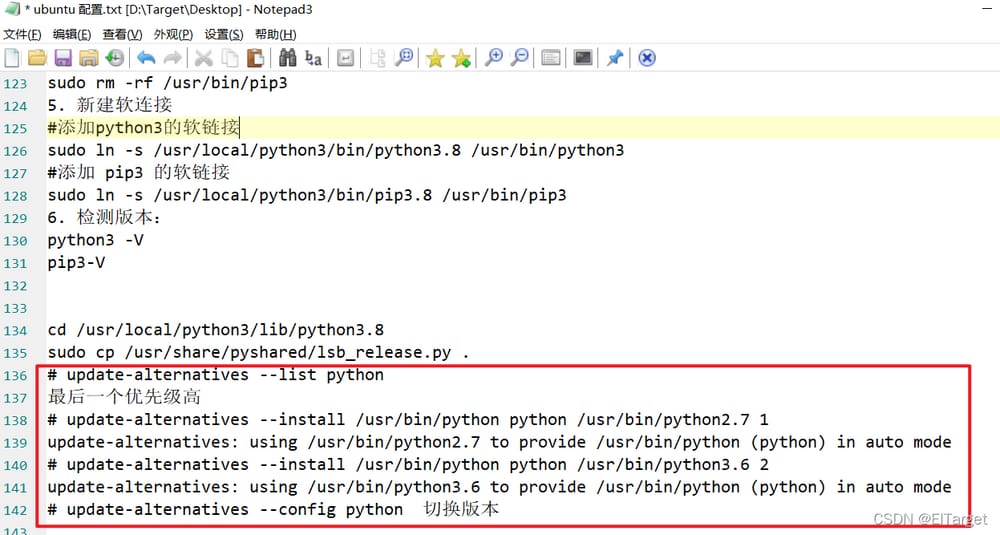
はい、当初はこれで解決と思っていたのですが、その後のjupyterの拡張や仮想環境の構築で、以下のような問題が発生しました。
jupyter notebookの問題
操作の一連の後、jupyterのノートブックのホームページでは、ターミナルで404を参照して、これを参照していない、確かにインストールされていますが、それは私の側ではなくpython3.6 python3を起動し、カーネルを変更するなど、その後の操作は、まだ見つけることができない、これは原因です。
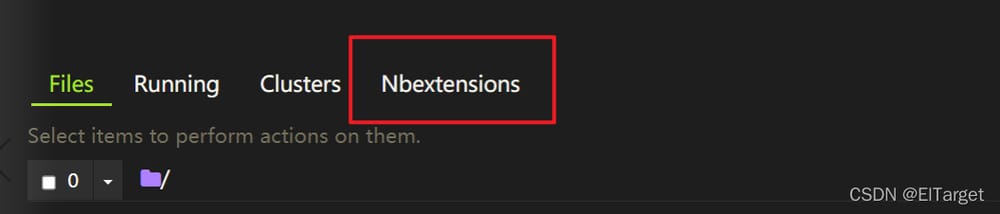
仮想環境に関する問題
仮想環境構築中
OSError: コマンド /home/vir/env/bin/python4 - setuptools pkg_resources pip whee failed with error code1
これは、環境、python3マルチについて何か言っているようです。
に遭遇している人がいます。
コード2
pipとsetuptoolsをアップデートすれば大丈夫だと思います
それから、virtualenvについては、記載されていない様々な問題があります。
これまでのプロセスを正しく、問題なく記録する
UbuntuでのPython 3.8.3のインストール
必要なアップデート
サーバーに移動して、まずアップデートを行う
sudo apt-get update Update the source
sudo apt-get upgrade Update the installed packages
いくつかの依存関係をインストールします。ほとんどはウェブで見ることができるので、どれがそうなのかはわざわざ調べませんでしたが、ほとんどはその後のインストールと設定に役立ちます
sudo apt-get install zlib1g-dev libbz2-dev libssl-dev libncurses5-dev libsqlite3-dev
sudo apt-get install python-dev libffi-dev libssl-dev
sudo apt-get install -y make build-essential libssl-dev zlib1g-dev libbz2-dev libreadline-dev libsqlite3-dev wget curl llvm libncurses5-dev libncursesw5-dev xz-utils tk-dev
インストール
次に、フォルダまたはルートディレクトリを探します。
wget 'https://www.python.org/ftp/python/3.8.3/Python-3.8.3.tgz'
tar zxvf Python-3.8.3.tgz #Unpack
cd python-3.8.3
sudo mkdir -p /usr/local/python3 # Create the installation directory
# Compile and install with --enable-optimizations to automatically install pip3 and optimize the configuration
. /configure --prefix=/usr/local/python3 --enable-optimizations
sudo make && make install
元のpython3とpip3のソフトリンクをわざわざ削除せず、新しいソフトリンクを作成しました。
sudo ln -s /usr/local/python3/bin/python3.8 /usr/bin/python4
sudo ln -s /usr/local/python3/bin/pip3.8 /usr/bin/pip4
# Detectable versions.
python4 -V
pip4-V
環境
etc/environmentに環境を追加しています。

端末の種類 env
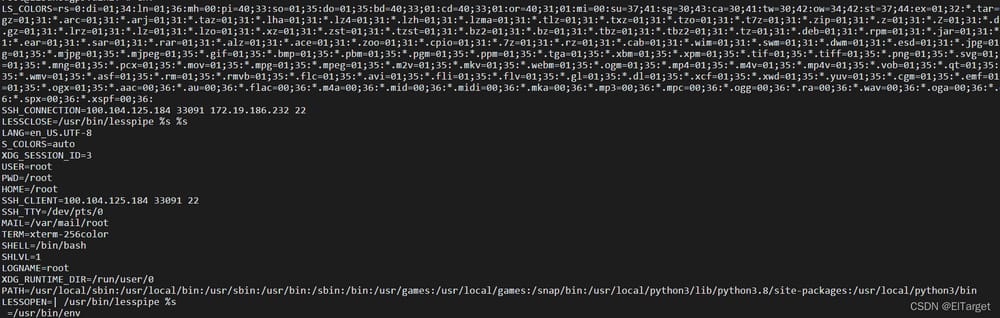
rebootと入力すると再起動します
jupyter notebookのインストール
まず、jupyterをpip4でインストールします。 pip4 jupyter をインストールします。
sudo pip4 install ipython
sudo pip4 install ipykernel # Download the kernel
python4 -m ipykernel install --user --name python4 --display-name "Python3.8" # Apply kernel
jupyter kernelspec list # View the available kernels
jupyter notebook --generate-config Generate configuration file
jupyter notebook password Generate a password
<イグ
ブートカーネルは現在、私側の python 3.8 エイリアス python4 に変更されています。
次は、jupyterの設定処理です。
c.NotebookApp.ip = '*'
c.NotebookApp.password = u'the ciphertext that was just generated'
c.NotebookApp.open_browser = False
c.NotebookApp.port = 8888 # You can specify a port by yourself and open it later on the security group side
c.NotebookApp.notebook_dir = '/home/jupyter_note/' # Customize the working folder
<イグ
リモートでアクセスする場合、パスワードを入力してログインし、ワークスペースにアクセスしてファイルを編集することを防ぐ必要があります。パスワードは /root/.jupyter/jupyter_notebook_config.json に記述されています。

jupyter_notebook_config.py ファイルでの設定
pip4 install virtualenv
pip4 install virtualenvwrapper
テーマと拡張機能は、先に書いたメモに書いてあります。ここでは説明しませんが・・・・。
とにかく、全体的に青信号

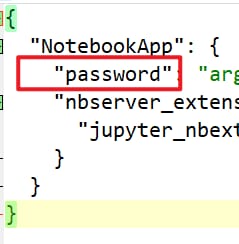
仮想環境構築
export VIRTUALENVWRAPPER_PYTHON=/usr/local/python3/bin/python3
export VIRTUALENVWRAPPER_VIRTUALENV_ARGS='--no-site-packages'
source /usr/local/python3/bin/virtualenvwrapper.sh
そして、.bashrcに設定を追加します(
実際のファイルのパスに応じて
)
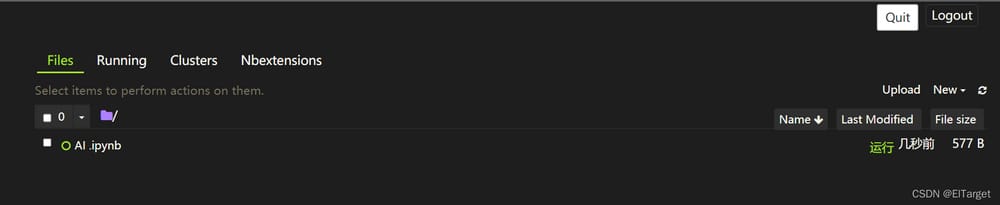
ソース ~/.bashrc が有効になります。
質問内容
正しく書けていない方もいらっしゃるかもしれませんが、遭遇することがあります。
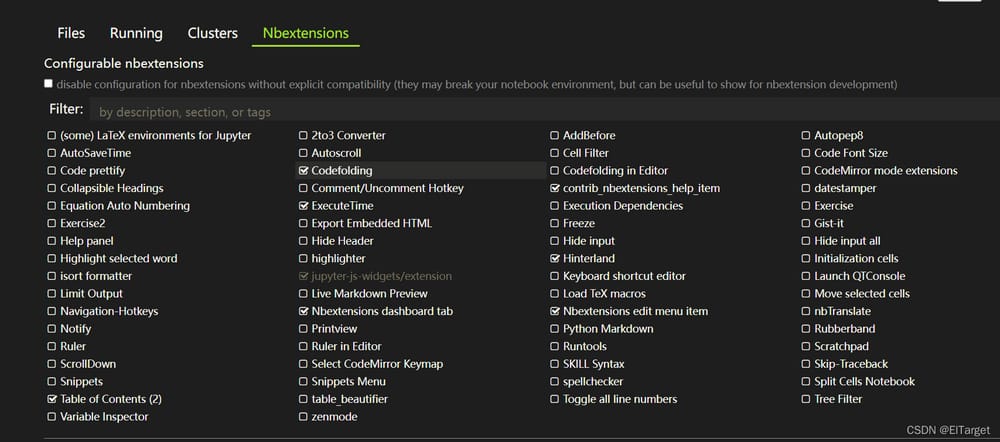
この理由は、追加設定中に作業ディレクトリの設定、サードパーティパッケージのフリー環境の作成、インタプリタの指定
export VIRTUALENVWRAPPER_VIRTUALENV_ARGS='--no-site-packages'
そして、virtualenv --versionで、バージョンを確認し、version >20なら、この行を削除してください。
pip install torch torchvision --no-cache-dir
なぜなら、バージョン20から、デフォルトは'-no-site-packages'だからです。
また

export VIRTUALENVWRAPPER_VIRTUALENV=/usr/local/python3/bin/virtualenvを追加します。
export WORKON_HOME=$HOME/.virtualenvs
最終的には # 仮想環境構築 ここにスクリーンショットがあります(以下は今日のスクリーンショットにモザイクをかけ、すべての透かしを重ねたものです)。
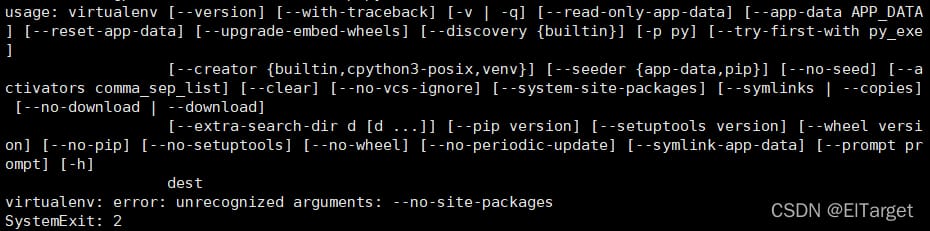

エンディング
パートナーによっては、十分なメモリとタイムアウトなしでパッケージをダウンロードすることができますが、ただエラーが報告されるだけです。
このようにすることができます
pip install torch torchvision --no-cache-dir
<イグ
しかし、時には非常に滑らかなものがある?
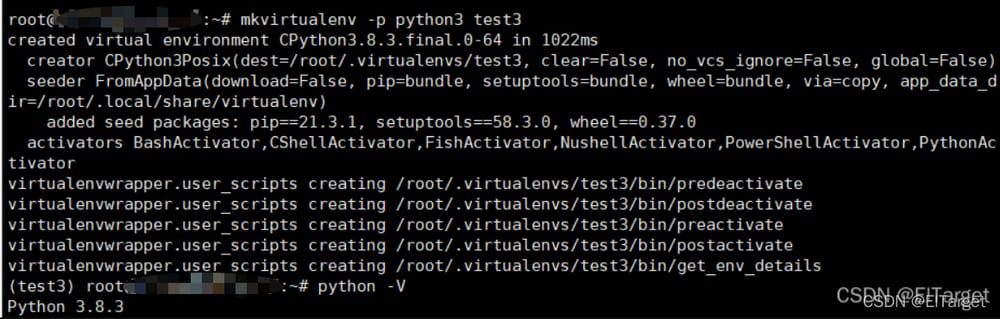

関連
-
DataFrameのソート問題
-
Python組み込み関数 - min関数とmax関数 - 詳細解説
-
Python3 xlsxwriterモジュールのインストール
-
Logistics Regressionにおけるcoef_とintercept_の具体的な意味についてsklearnで解説します。
-
Pythonモジュールの簡単な説明(とても詳しいです!)。
-
TypeError: 'builtin_function_or_method' オブジェクトは反復可能ではありません。
-
TypeError: 'encoding'はこの関数の無効なキーワード引数です。
-
Pythonのエラーについて。TypeError: += でサポートされていないオペランドタイプ: 'builtin_function_or_method' および 'int' です。
-
Pythonのjson.loadsで文字列のデコードに失敗しました。ValueError: JSONオブジェクトをデコードできませんでした
-
パイソン] Python パイソンミニゲーム - 欲張りスネークアドベンチャー
最新
-
nginxです。[emerg] 0.0.0.0:80 への bind() に失敗しました (98: アドレスは既に使用中です)
-
htmlページでギリシャ文字を使うには
-
ピュアhtml+cssでの要素読み込み効果
-
純粋なhtml + cssで五輪を実現するサンプルコード
-
ナビゲーションバー・ドロップダウンメニューのHTML+CSSサンプルコード
-
タイピング効果を実現するピュアhtml+css
-
htmlの選択ボックスのプレースホルダー作成に関する質問
-
html css3 伸縮しない 画像表示効果
-
トップナビゲーションバーメニュー作成用HTML+CSS
-
html+css 実装 サイバーパンク風ボタン
おすすめ
-
Python】import pandas, error pandas Missing required dependencies ['numpy'] Reason Analysis
-
Python は '' で '__main__' モジュールを見つけることができません。
-
Solve ImportError: cannot import name 'np_utils' from 'tensorflow.keras.utils'
-
Python がエラー xxx.whl はこのプラットフォームでサポートされているホイールではありませんと報告します。
-
AttributeError: モジュール 'time' には属性 'clock' がありません。
-
ImportError を解決します。pandas をインストールした後に 'pandas' という名前のモジュールがない。
-
Pythonでナンバープレート自動認識システムを作ろう!楽しくて実用的です。
-
Pythonクローラー共通ライブラリリクエスト、beautifulsoup、selenium、xpathまとめ
-
dict_keys' オブジェクトはインデックス作成ソリューションに対応していません。
-
Pythonです。AttributeError: module 'numpy' has no attribute 'dtype' 問題が解決されました。